January 01
2 min. to read
Як зробити фото схожим на Полароїд: Покроковий гайд
Я фанатка старомодної фотографії. А Polaroid — один із найяскравіших прикладів таких знімків. Він став відомим завдяки унікальному відтворенню кольорів, м'яким тіням і легкому розмиттю, яке створює відчуття сну на фотопапері. Так, ви безсумнівно впізнаєте ці знімки, навіть якщо ніколи не бачили фотографій з оригінального Polaroid! Це неймовірно красиво, але тут є пара проблем.
Багато миттєвих камер виробляються й сьогодні, але це вже не те саме, що Polaroid. Можливо, я прискіпуюсь, але мені хочеться, щоб камера не лише знімала в ретро-стилі, а й виглядала як справжній ретро. Таку "іграшку" зараз так просто не купиш: їх залишилося лише кілька у світі, і вони дуже дорогі.
Друга причина — папір. Він теж коштує дорого. Тож поки що я вирішила обійтися без цієї розкоші. Але я все одно хочу викладати фантастичні ретро-знімки в Instagram... Якщо у вас такі самі думки, дочитайте цю статтю до кінця. Є тимчасове рішення: я розповім, як перетворити ваші фотографії на Polaroid.
Параметри рамки, які вам потрібно знати, щоб зробити фото схожим на Полароїд
Що таке полароїд? Правильно! Це не просто фотографія, а стильна рамка, без якої ми не можемо уявити цей знімок. Перш ніж розпочати, важливо розібратися з розмірами плівки Polaroid, щоб зробити її максимально реалістичною. Звісно, ви можете змінити розмір картки, якщо хочете (обрізати, змінити співвідношення сторін тощо). У такому разі оригінальний розмір — це просто шаблон для експериментів.
Можливо, ви уявляєте Polaroid-фотографії завжди як класичні квадратні знімки з культовими білими рамками. Але насправді існує багато різних розмірів. Щоб ви знали, коли ми говоримо про розміри Polaroid-знімків, ми враховуємо ці характерні білі рамки.
Основні розміри Polaroid
Міні-Polaroid: Розмір приблизно 2″ x 3 1/2″. Компактні та ідеально підходять для збереження маленьких моментів.
Оригінальні Polaroid: Трохи більше місця для творчості — розмір близько 5.25″ x 6.35″.
Стандартні Polaroid: Найпоширеніший вибір із розмірами близько 2.4″ x 3.9″.
Незалежно від ваших уподобань, існує розмір Polaroid, який вам підходить. Найпоширенішими є оригінальна плівка Polaroid 600 і Instax. Подивімось на ці два формати та спробуємо відповісти на поширене запитання: "Якого розміру стандартне фото Polaroid?"
Розміри Polaroid 600
Якщо ви хочете відтворити класичний вигляд Polaroid, важливо правильно визначити розміри.
- Фотографія: 3.0625 x 3.125 дюйма.
- Фото з рамкою: 3.4 x 4.2 дюйма.
Розміри плівки Instax
У більш сучасної плівки Instax усе трохи складніше, оскільки вона доступна у двох форматах: квадратний і міні.
Квадратний формат:
- Фотографія: 61×61 мм;
- Фото з рамкою: 62×62 мм.
Мініформат:
- Фотографія: 61×46 мм;
- Фото з рамкою: 62×46 мм.
Три способи зробити фотографії схожими на Polaroids
Отже, ми з'ясували правильне співвідношення Polaroid. Тепер спробуймо перетворити фотографії на Polaroid.
Як перетворити фотографії на Polaroid за допомогою Luminar Neo
Ви питаєте мене, який третій спосіб зробити фотографії схожими на Polaroid? Я залишила найкраще наостанок. Це програма Luminar Neo.
Крок 1: Встановлення та налаштування
Завантажте та встановіть Luminar Neo на свій комп’ютер.
Запустіть програму та імпортуйте фотографію, яку хочете відредагувати.
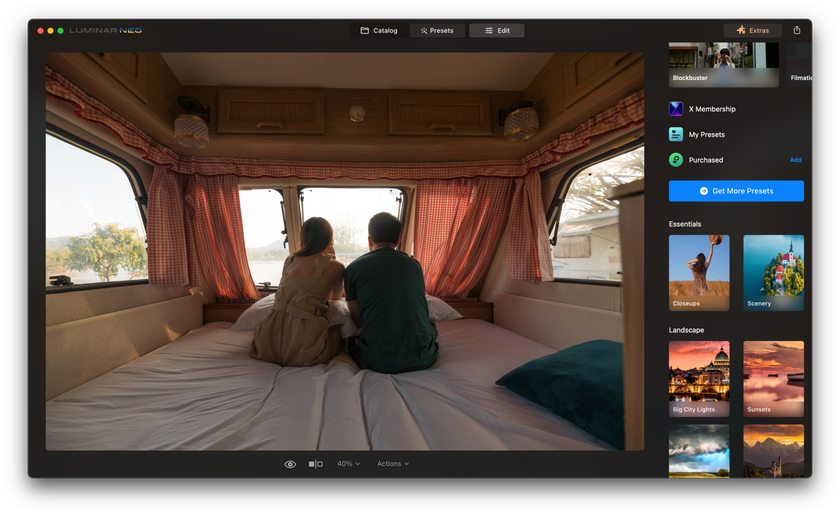
Крок 2: Вибір вінтажного пресета
Перейдіть до розділу Presets.
Перегляньте бібліотеку з понад 60 вінтажних пресетів.
Оберіть пресет, який нагадує Polaroid-ефект, який ви уявляєте.
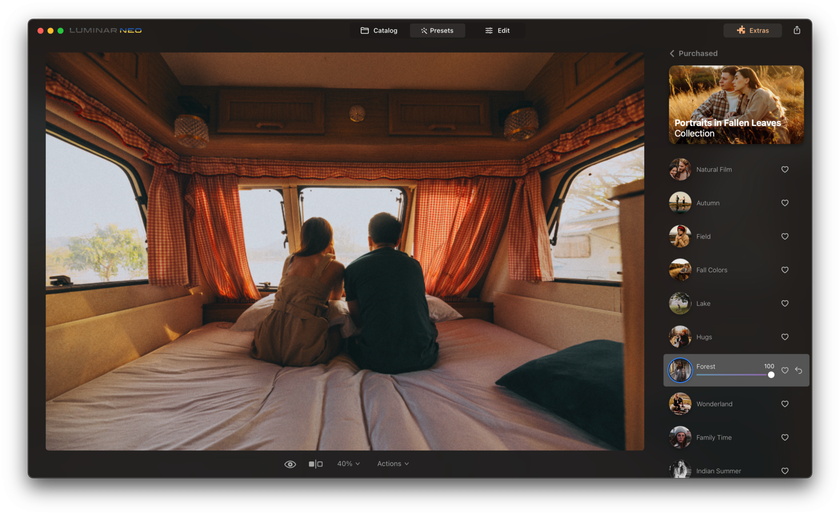
Крок 3: Налаштування пресета
Якщо вибраний пресет не підходить ідеально — не хвилюйтесь.
Налаштуйте інтенсивність і параметри пресета, поки не будете задоволені виглядом.
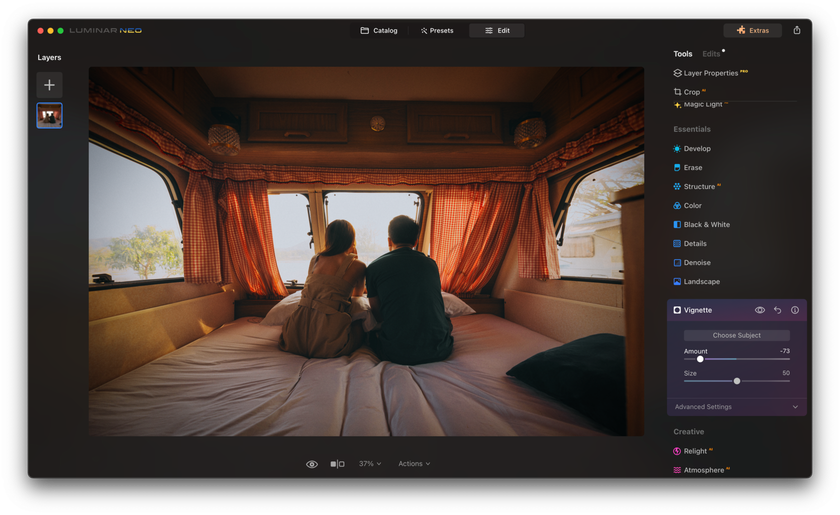
Крок 4: Детальні налаштування (опційно)
Окрім налаштувань пресета, Luminar Neo пропонує контроль над кожною деталлю зображення.
Регулюйте криві, насиченість, температуру й контраст, як вам подобається.
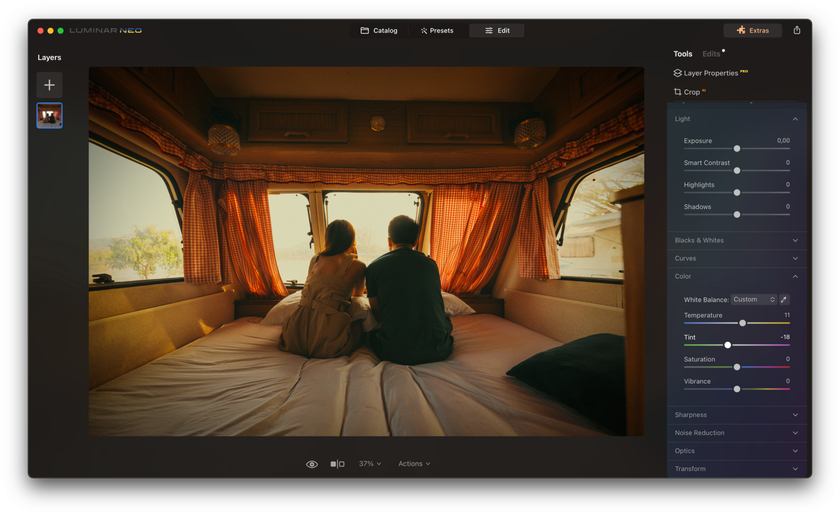
Крок 5: Експериментуйте з чорно-білими фільтрами (опційно)
Скористайтеся функцією Black-and-White, щоб надати фото вінтажного документального стилю.
Ці фільтри додають драматизму й глибини вашому зображенню.
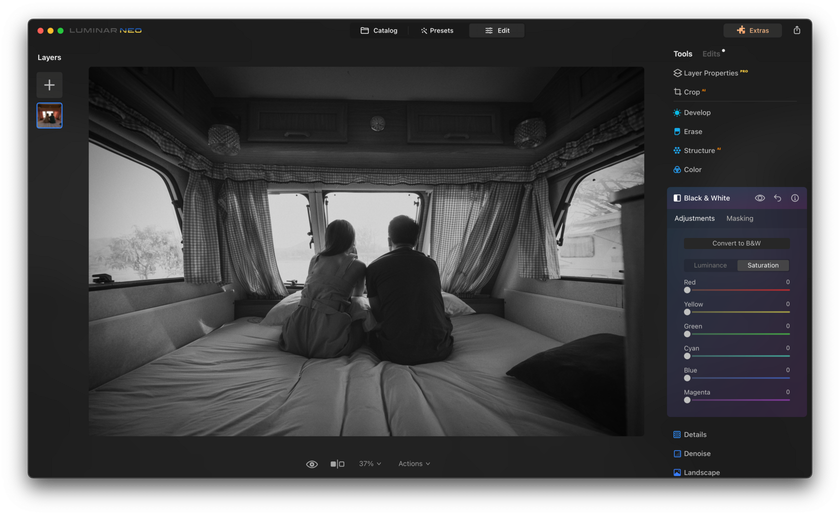
Крок 6: Використовуйте HSL-контроль
Зайдіть у розділ HSL (Hue, Saturation, Luminance), щоб налаштувати окремі кольори на вашому зображенні.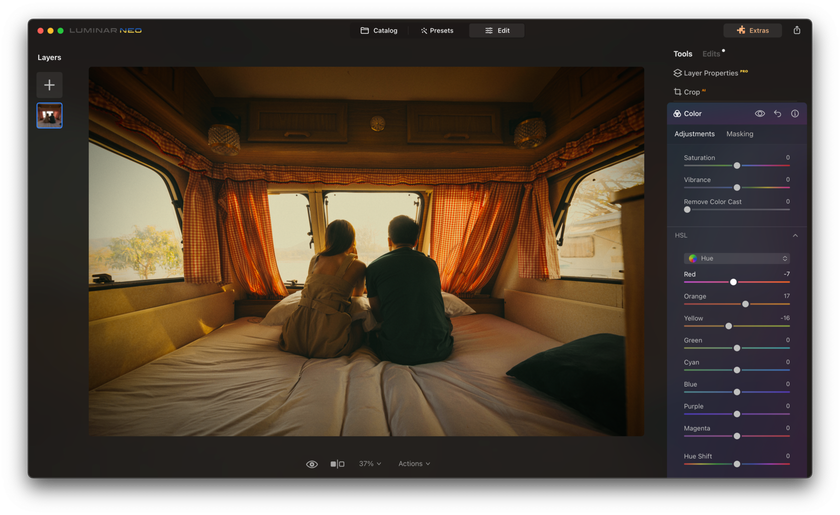
Крок 7: Додайте текстури та дефекти плівки
Скористайтеся інтелектуальним текстурним мапуванням, щоб додати текстури, схожі на плівку.
Налаштуйте прозорість для створення популярних дефектів плівки для більш автентичного вінтажного вигляду.
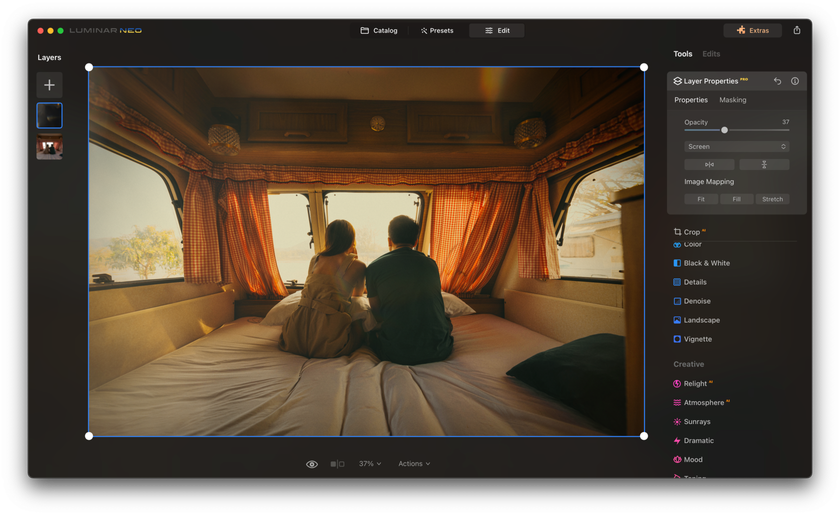
Крок 8: Додайте білу рамку
Створіть новий шар і заповніть його білим кольором.
Змініть розмір білого шару на 2800x3600 пікселів для Polaroid-ефекту, залишаючи товще нижнє поле та рівні бічні/верхні поля.
Розмістіть фотографію зверху та об’єднайте шари, якщо потрібно.
Крок 9: Завершіть і експортуйте
Коли будете задоволені редагуванням, збережіть або експортуйте фотографію.
Поділіться своїм новоствореним Polaroid або вінтажним фото з друзями, родиною або у соцмережах!
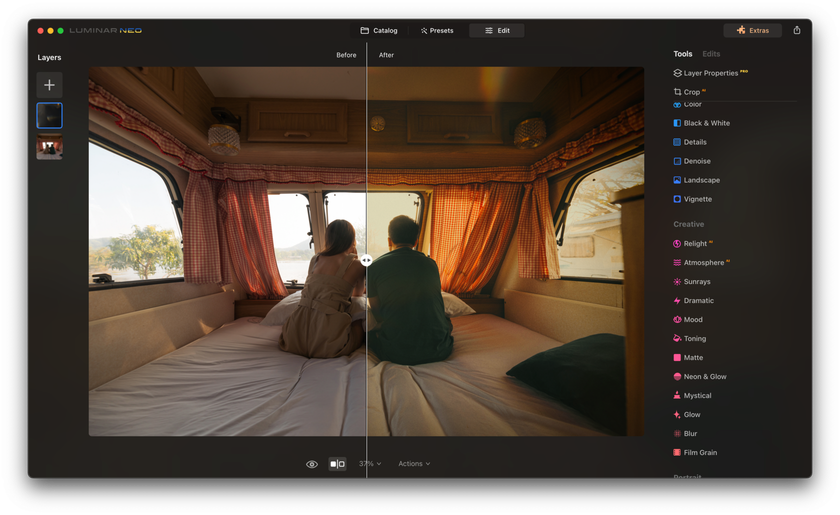
Використання безплатних мобільних додатків
Де є попит, там завжди буде і пропозиція. Тож не дивно, що найпростіший спосіб отримати ваші старомодні фото — це скористатися одним із численних безкоштовних додатків для створення Polaroid-фото. У цьому випадку вам навіть не потрібно знати розміри рамки. Лише кілька простих кроків, і легко поділитися… Ви вже здогадуєтесь, що тут щось не так, чи не так?
Я не буду називати ці додатки, щоб не рекламувати їх, але й також, щоб не знецінювати зусилля їхніх розробників. Однак я не рекомендую використовувати цей метод, яким би зручним він не здавався. Ось кілька причин, чому:
- Попри те, що це безплатно, у додатках багато реклами, через що ними дуже незручно користуватися.
- OЧасто це не обробка фото, а використання звичайного Polaroid-фільтра. До того ж це додає багато зайвих написів і стікерів поверх знімків. І це виглядає непереконливо, хоча підійде для сторіс у соцмережах.
По суті, такий спосіб існує, він легкий у використанні й найшвидший, тому ви можете ним скористатися. Але я не буду.
Перетворення фотографій на Polaroid за допомогою Photoshop
Крок 1: Відкрийте зображення у Photoshop
Хоча у Photoshop немає готового ефекту Polaroid, ви все одно можете досягти цього вигляду за допомогою базових інструментів редагування. Спершу відкрийте свою фотографію у Photoshop:
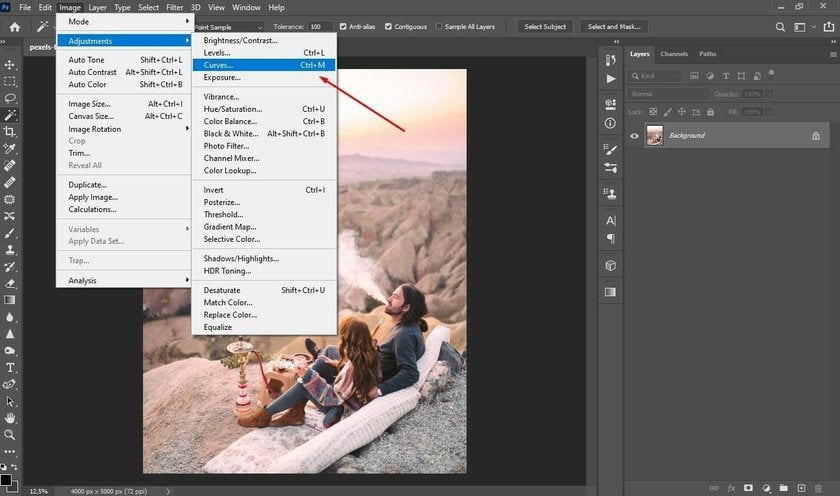
Крок 2: Налаштуйте криві для вицвілого вигляду
Плівка Polaroid має характерний злегка вицвілий вигляд. Тому в каналі RGB трохи підніміть нижню ліву точку вгору, щоб зменшити контраст.
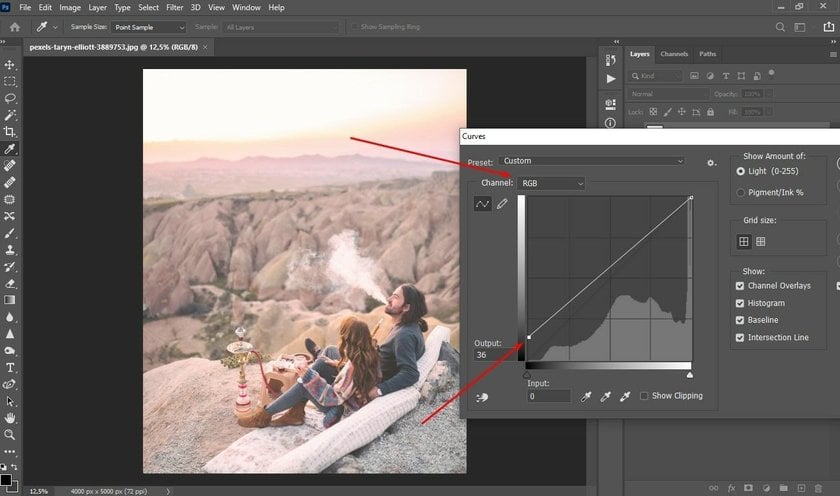
Крок 3: Налаштуйте кольорові канали
Відрегулюйте червоний і зелений канали, щоб досягти ефекту Polaroid.
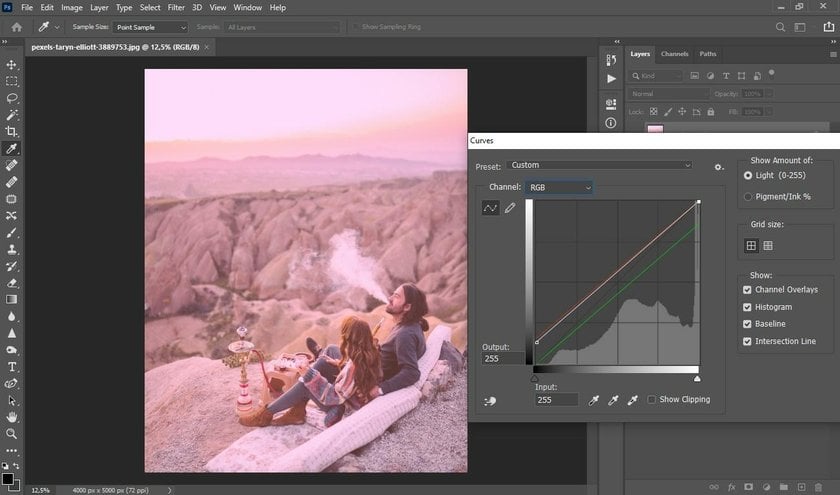
Примітка: це експериментальний крок, тож ваші налаштування можуть відрізнятися залежно від зображення.
Крок 4: Додайте ретро-зернистість
Перейдіть у меню Filter → Noise → Add Noise...
Відрегулюйте повзунок, щоб зернистість була ледь помітною.
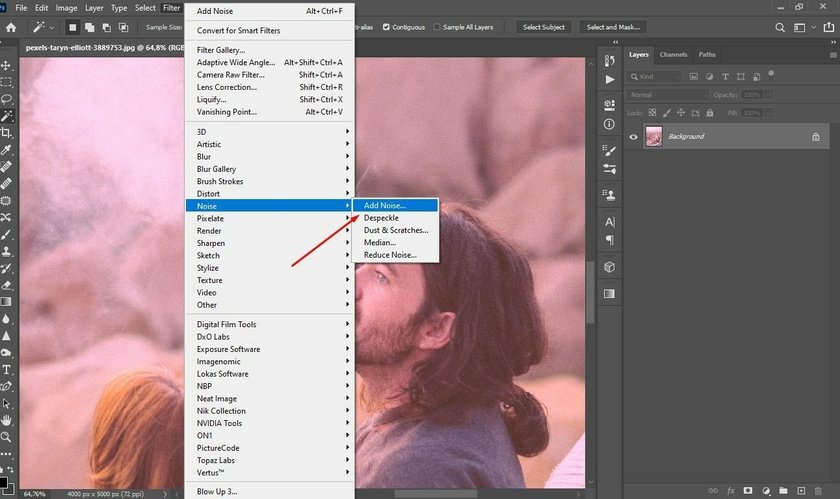
Збільшіть масштаб, щоб краще побачити ефект зернистості.
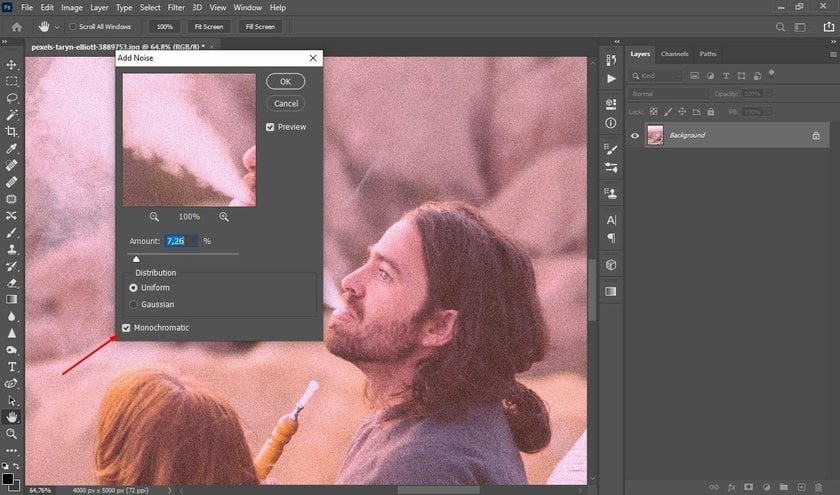
Порада: оберіть монохромний шум для кращої зернистості.
Крок 5: Порівняння
Порівняйте відредаговане фото з оригіналом, щоб оцінити Polaroid-трансформацію.
Крок 6: Створіть рамку
Натисніть на іконку House у верхньому лівому куті.
Оберіть Create New, щоб відкрити чистий аркуш.
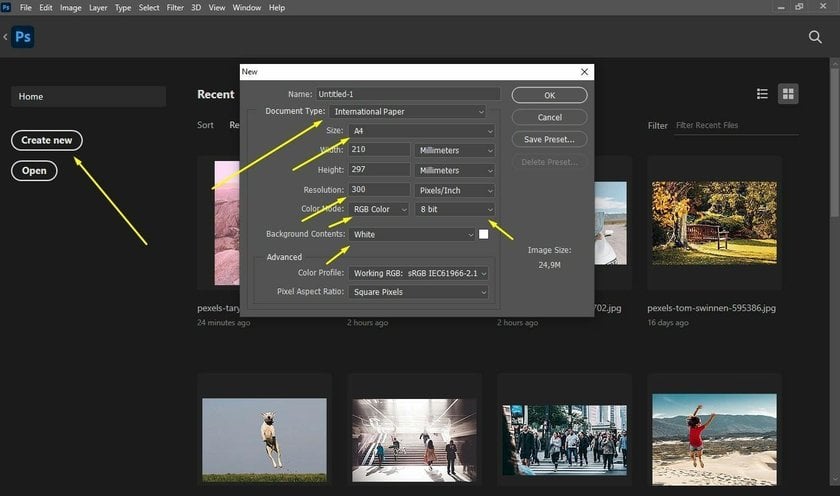
Переконайтеся, що ви налаштували полотно відповідно до параметрів, наведених нижче:
• Поверніть полотно у горизонтальну орієнтацію.
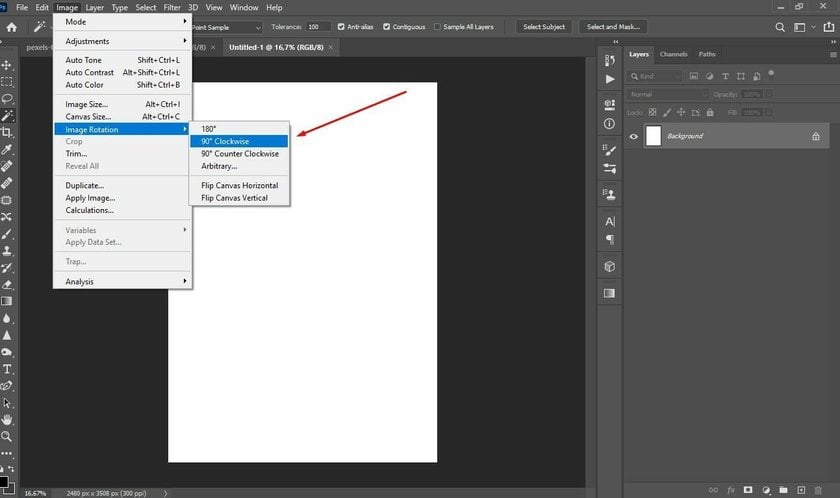
• Використовуйте інструмент Rectangle Tool, щоб створити біле заповнення та чорну обводку в 1 піксель.
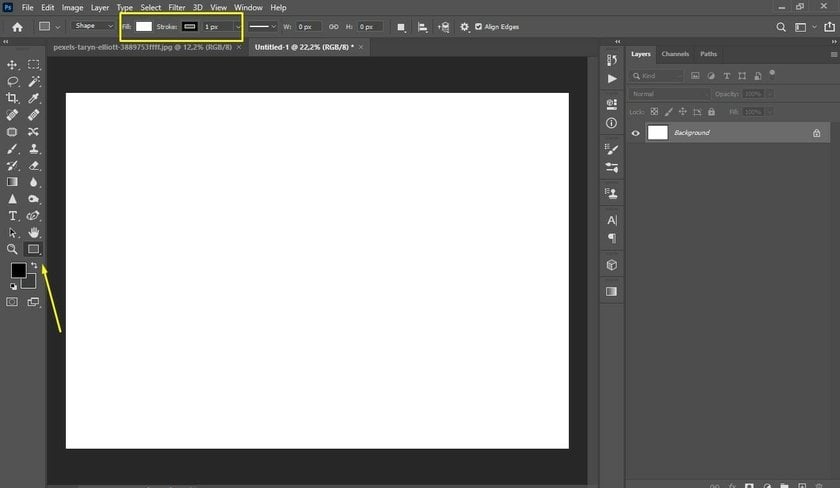
Крок 7: Визначте розміри
Задайте зовнішній рамці розміри 3.4 x 4.2 дюйма.
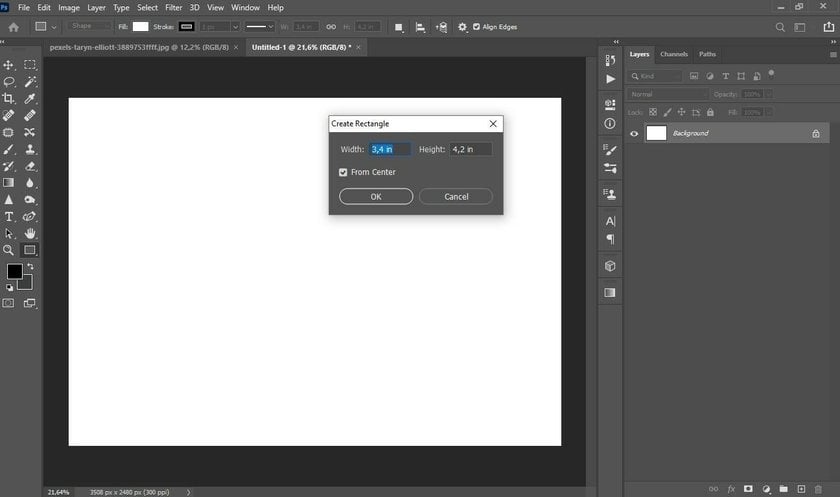
На новому шарі створіть внутрішній прямокутник розміром 3.06 x 3.12 дюйма.
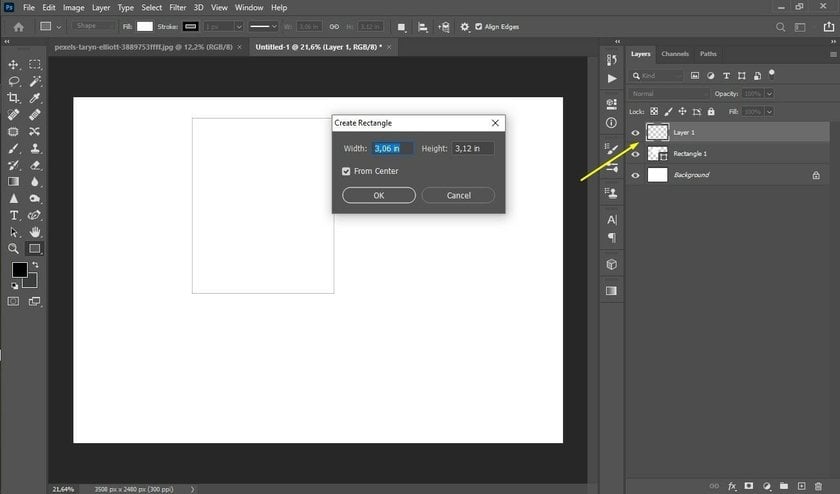
Центруйте менший прямокутник усередині більшого.

Крок 8: Інтегруйте фото
Перетягніть відредаговане фото на шаблон.
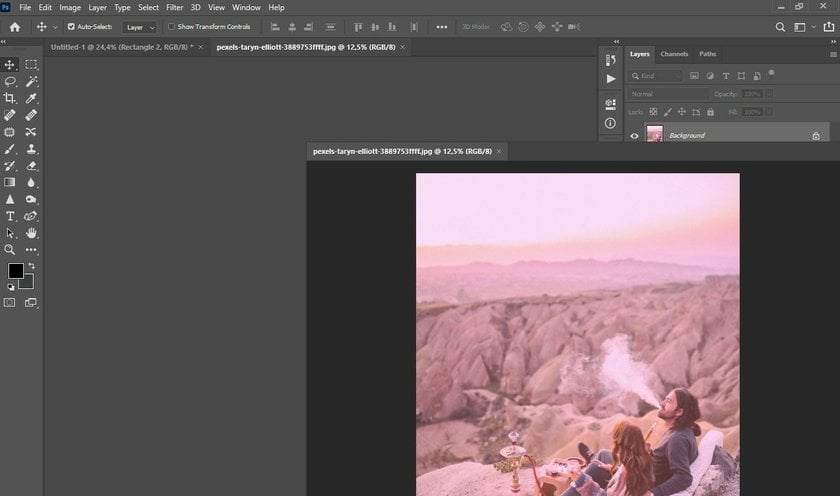
Переконайтеся, що шар із фото знаходиться над іншими.
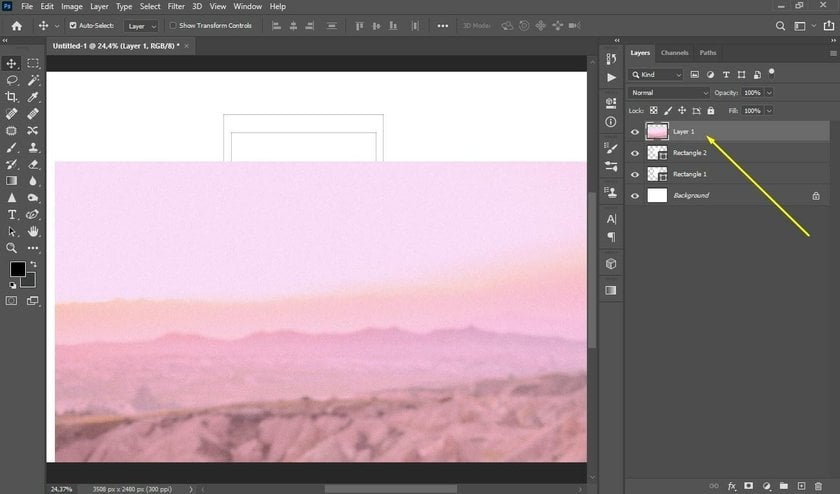
Натисніть правою кнопкою миші на шар із фото, виберіть Create Clipping Mask і змініть розмір фото за допомогою Ctrl + T.
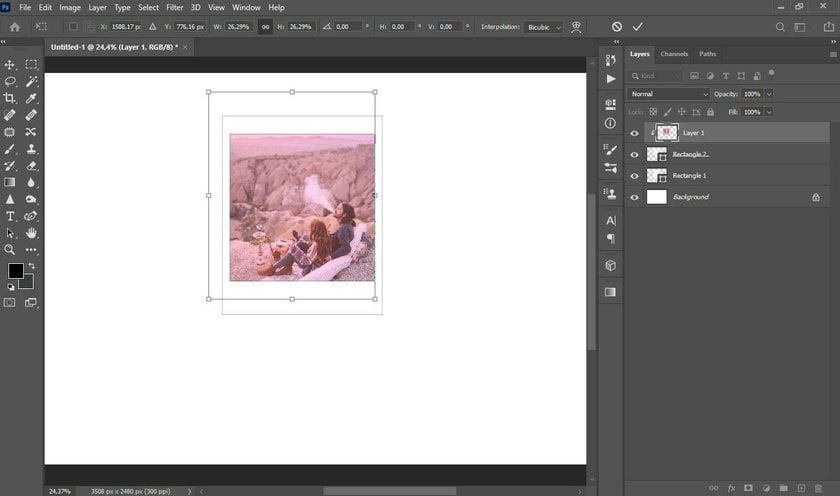
Крок 9: Завершіть колір рамки
Виберіть відтінок небілий для рамки, який мати добрий вигляд на вебекранах.
Відрегулюйте колір заповнення у панелі Rectangle Tool Options Bar.
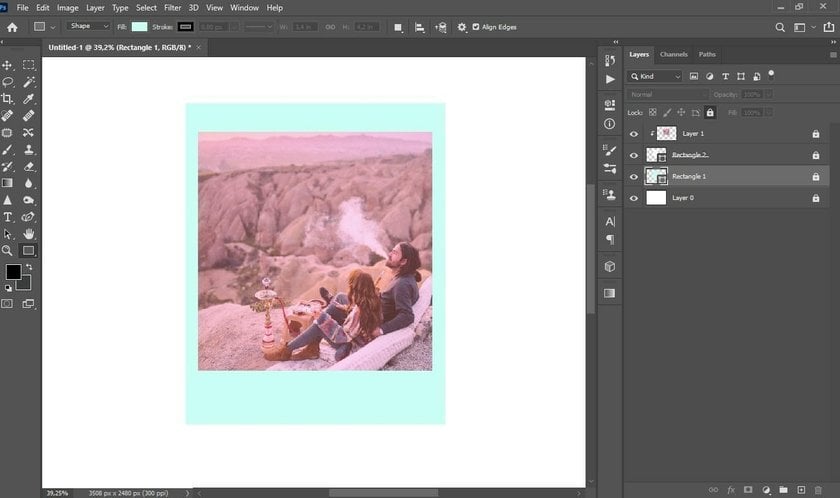
Ось і все! Тепер ви знаєте, як зробити вашу фотографію схожою на Polaroid у Photoshop!
Я показала, як створити друкований знімок точного розміру, як оригінальний Polaroid, але ви також можете збільшити ці пропорції, щоб не втратити якість, коли будете публікувати фото в інтернеті.
На завершення
Як і будь-яке інше мистецтво, фотографія створена для того, щоб викликати бурю емоцій у глядачів, а не бути технічно досконалою. Атмосфера старих фотографій із подряпинами, зернистістю, потертостями та іншими "недоліками" є чудовим прикладом того, наскільки це може бути потужним. Особливо зараз, коли більшість фотографій виглядають занадто ідеальними, а сучасні камери не дозволяють зробити щось "не так".
Є ще один спосіб зробити ваші знімки схожими на Polaroid, і я вважаю його найкращим. Це придбати справжній Polaroid, тому що жоден інший метод не передає цю неповторну атмосферу.
Часті питання
Який розмір фото Polaroid?
Розмір фото Polaroid приблизно 3.1 x 3.1 дюйма для зображення, а загальний розмір разом із білою рамкою становить 3.5 x 4.25 дюйма.
Чи можна надати фото вигляд Polaroid?
Так, це абсолютно можливо. Ви можете зробити це за допомогою різних програм для редагування фотографій. Процес зазвичай включає налаштування балансу кольорів, додавання ефекту зернистості та створення характерної рамки Polaroid навколо зображення. У деяких програмах є вбудовані пресети або фільтри, які швидко перетворюють звичайне фото на стиль Polaroid.
Який додаток підходить для створення Polaroid-стилю фото?
Серед багатьох доступних додатків ми рекомендуємо Luminar Neo. Ця програма поєднує технології штучного інтелекту та вінтажні пресети, що дозволяє легко створити автентичний вигляд Polaroid. Вона також надає докладний контроль для тих, хто хоче вдосконалити свої фото.
Як перетворити фотографії на Polaroid?
Запустіть Luminar Neo.
Натисніть "Add Photos", щоб завантажити ваше зображення.
Виберіть пресет, який додає вінтажний або Polaroid-ефект, у панелі "Presets".
У вкладці "Edit" налаштуйте яскравість, контраст і насиченість для вінтажного вигляду.
У вкладці "Creative" застосуйте ефекти "Matte", "Glow" або "Film Grain", щоб імітувати Polaroid-стиль.
Використовуйте інструмент "Crop & Rotate", щоб змінити формат на квадратний, а потім додайте білу рамку для стандартного розміру Polaroid.
Збережіть відредаговане фото з унікальною назвою.




 >
>

